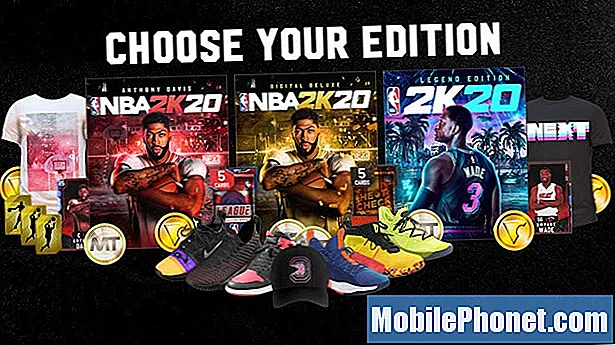Ia selamat untuk mengatakan bahawa kami suka peranti kami. Setidak-tidaknya, kami mencintai mereka dengan cukup untuk sentiasa bersama kami, mengajukan pertanyaan dan memberi maklumat baru tentang dunia di sekitar kami. Microsoft mahu anda suka sistem operasi Windows 10 yang baru dan peranti Windows anda. Peningkatan Windows 10 percuma yang tiba dalam masa hanya seminggu tidak hanya memberi anda ciri-ciri baru kepada mainan. Ia juga mempunyai banyak perubahan yang direka untuk menjadikan hidup lebih mudah.
Memadamkan aplikasi di Windows 8 tidak semestinya sukar. Bahawa dikatakan, itu tidak jelas juga. Menghilangkan sesuatu pada PC anda memerlukan anda mengetahui sama ada ia merupakan aplikasi atau program, yang mana ramai orang tidak. Sebaik sahaja anda menganggap bahawa anda terpaksa mencari tempat yang betul untuk menyahpasang apa sahaja yang anda mahu untuk menyingkirkan. Apl yang dimuat turun dari Gedung Windows mempunyai cara mereka sendiri. Program yang dimuat turun melalui internet mempunyai yang lain.

Baca: Apa itu Windows 10?
Windows 10 menangani isu ini. Pertama sekali, tidak kira sama ada aplikasi atau program yang anda ingin sembunyikan. Mendapatkan peranti anda berfungsi dengan cara yang sama. Inilah caranya untuk menyahpasang aplikasi dan program di Windows 10.
Kebanyakannya, Panel Kawalan hilang dari Windows 10. Di tempatnya, Microsoft telah menambahkan lebih banyak ciri dan menambah baik tetapan dalam apl Tetapan khusus. Ia adalah aplikasi ini yang menawarkan cara paling mudah untuk menyahpasang aplikasi dan program dalam Windows 10.
Dengan tetikus anda klik pada Windows butang di sudut bawah kiri skrin anda. Jika anda menggunakan sentuhan, anda perlu mengetuk butang yang sama.

Sekarang ketik atau klik pada Tetapan sapu di Start Menu. Sentuh pengguna harus melihat cog Pengaturan juga, tetapi anda perlu mengetuk butang menu di penjuru kiri sebelah atas skrin anda untuk memunculkan aplikasi dan jalan pintas terlebih dahulu. Ia sepatutnya berada di atas butang Kuasa.

Ketik atau klik Sistem.

Ketik atau klik pada Apps & Ciri item menu di pinggir kanan menu Tetapan Sistem. Ini pilihan ketiga dari bahagian atas skrin anda.

Kini anda perlu menunggu aplikasi Tetapan untuk mengimbas PC anda.

Mengosongkan perkara lebih mudah pada Windows 10 kerana ia memberi anda pecahan semua maklumat yang relevan yang anda perlukan. Katakanlah bahawa anda sedang mencari untuk membebaskan sedikit ruang. Dari skrin ini, anda dapat melihat aplikasi apa yang mengambil ruang paling banyak. Mungkin anda mempunyai masalah kestabilan yang tidak selalu ada? Anda dapat melihat hari yang anda pasang setiap aplikasi atau program. Anda boleh menyusun semula senarai mengikut nama, memasang saiz atau tarikh. Terdapat juga bar carian untuk menjejaki aplikasi atau program khusus yang anda ingin pasang dengan terburu-buru.
Untuk tujuan tutorial ini, kami menyahpasang PayPal. Ketik atau klik pada nama aplikasi atau program yang anda ingin Nyahpasang.

Terdapat butang Pindah di sini kerana Microsoft pada asalnya merancang untuk membenarkan pengguna memasang aplikasi pada Kad SD. Ciri itu masih akan datang, tetapi ia tidak membuatnya tepat pada waktunya untuk siaran akhir. Abaikan butang itu dan ketik klik pada Nyahpasang.

Apabila anda Nyahpasang aplikasi dalam Windows 10, maklumat yang berkaitan dengan aplikasi juga berlaku. Ini memastikan tiada kesan aplikasinya pada sistem anda. Ini semua tentang kebersihan komputer yang baik. Jika anda pasti anda ingin Nyahpasang aplikasinya dan dapatkan maklumatnya juga ketik atau klik Nyahpasang dalam pop timbul.

Kini hanya berikan masa aplikasi Tetapan untuk menghilangkan aplikasinya. Jika aplikasi kecil itu akan berlaku dalam beberapa saat. Aplikasi yang lebih besar boleh mengambil lebih banyak masa untuk menyahpasang dari Windows 10.
Itulah jika, anda telah berjaya menyahpasang aplikasi atau permainan dalam Windows 10.
Sekali lagi, pastikan anda mahu menyahpasang aplikasi atau program sebelum melakukannya. Tidak ada yang lebih teruk daripada perlu mengesan kata laluan dan maklumat anda untuk aplikasinya sekali lagi jika anda tidak mempunyai mereka sedia ada. Mana-mana program yang anda pasang - iTunes, sebagai contoh - perlu dimuat turun dari web atau di mana sahaja anda memasangnya dari asalnya jika anda membuat keputusan anda mahu mereka kembali dengan sebab tertentu. Ingat untuk memeriksa Gedung Windows juga, program Desktop tradisional tersedia di Windows 10. Apl yang anda muat turun dari Gedung Windows boleh dimuat turun di sana dan anda tidak perlu membayar untuk mereka semula jika anda sudah ada.
Apl dan program yang dibina ke dalam Mail atau Kalendar Windows 10 - tidak boleh dipasang. Apl yang ditambahkan oleh pembuat peranti anda boleh di-uninstall.